Wenn du jemals Audio aus Instagram Reels nach oder beim Posten entfernen wolltest, bist du nicht allein. Mit den richtigen Methoden kannst du schnell Audio aus Instagram Reels entfernen und es nach Bedarf nutzen. Lass uns die Schritte dazu ansehen.

So entfernst du Audio aus Instagram-Videoposts
Manchmal möchtest du vielleicht wissen, wie man Audio aus einem Instagram-Video entfernt, anstatt es zu extrahieren. Glücklicherweise ermöglichen dir die integrierten Funktionen von Instagram, dies mühelos und schnell umzusetzen. Wenn du diese Schritte befolgst, kannst du problemlos Videos ohne Ton hochladen.
-
1: Öffne die Instagram-App und wähle das Video aus
Öffne zuerst die Instagram-App auf deinem Gerät und gehe zu dem Video, das du bearbeiten möchtest. Das kann ein Video sein, das du hochladen möchtest, oder ein zuvor gespeicherter Entwurf. Wähle das Video und gehe dann in den Bearbeitungsbereich, bevor du es postest.

-
2: Drücke auf das Lautstärke-Symbol, um den Ton stummzuschalten
Wenn du die Bearbeitungsoberfläche öffnest, siehst du ein Lautsprecher- oder Lautstärke-Symbol auf dem Bildschirm. Tippe darauf, um das Audio stummzuschalten. Wenn das Symbol einen durchgestrichenen Lautsprecher zeigt, bedeutet das, dass der Ton erfolgreich aus dem Video entfernt wurde.

-
3: Speichere deine Bearbeitung und lade das stumme Video hoch
Nachdem du den Ton stummgeschaltet hast, speichere die Änderungen. Lade anschließend dein Video auf dein Instagram-Konto hoch. Das Video wird ohne Ton geteilt, wodurch es besser zu deinem geplanten Inhalt passt.
So entfernst du Audio aus einem Instagram-Video nach dem Posten
Falls du ein Video mit unerwünschtem Ton hochgeladen hast, musst du dir keine Sorgen machen. Es gibt eine Methode, um auch nachträglich Audio aus einem Instagram-Video zu entfernen. Befolge einfach diese Schritte: Instagram Video auch nach dem Hochladen. Befolge diese Schritte, um das Problem zu lösen.
-
1: Entferne den Originalpost aus deinem Instagram-Konto
Der erste Schritt besteht darin, das zuvor hochgeladene Video mit dem unerwünschten Ton zu löschen. Gehe zu deinem Profil, suche den Post und tippe auf das Drei-Punkte-Menü. Wähle Löschen, um den Post aus deinem Feed zu entfernen.

-
2: Bearbeite das Video, indem du das Audio mit der Bearbeitungsfunktion deines Geräts stummschaltest
Bevor du das Video erneut hochlädst, musst du den Ton stummschalten. Nutze dafür das integrierte Videobearbeitungstool deines Geräts. Öffne die Videodatei, wähle die Bearbeitungsoption und tippe auf das Lautsprecher- oder Lautstärke-Symbol, um das Audio zu entfernen. Stelle sicher, dass der Ton komplett ausgeschaltet ist, bevor du fortfährst.

-
3: Lade das stumme Video erneut auf dein Instagram-Konto hoch
Nachdem du das Audio erfolgreich entfernt hast, öffne erneut die Instagram-App und lade das bearbeitete, stumme Video hoch.
HitPaw Edimakor (Video-Editor)
- Erstelle mühelos mit unserer KI-gesteuerten Video-Bearbeitungssuite, ganz ohne Vorkenntnisse.
- Füge mit unserer KI automatisch Untertitel und lebensechte Sprachaufnahmen zu Videos hinzu.
- Wandle Skripte in Videos mit unserem KI-Skript-Generator um.
- Erkunde eine umfangreiche Bibliothek mit Effekten, Stickern, Videos, Audios, Musik, Bildern und Sounds.

Fazit
Zu wissen, wie man Audio aus Instagram Reels entfernt, kann sehr nützlich sein, wenn du deine Videos auf Instagram teilen möchtest. Mit den oben beschriebenen Schritten kannst du schnell unerwünschte oder falsche Geräusche entfernen.
HitPaw Edimakor (Video-Editor)
- Erstelle mühelos mit unserer KI-gesteuerten Video-Bearbeitungssuite, ganz ohne Vorkenntnisse.
- Füge mit unserer KI automatisch Untertitel und lebensechte Sprachaufnahmen zu Videos hinzu.
- Wandle Skripte in Videos mit unserem KI-Skript-Generator um.
- Erkunde eine umfangreiche Bibliothek mit Effekten, Stickern, Videos, Audios, Musik, Bildern und Sounds.

Home > Tipps zur Videobearbeitung > So entfernst du Audio aus Instagram Reels nach dem Posten 2025
Hinterlasse einen Kommentar
Erstellen Sie Ihre Bewertung für HitPaw-Artikel

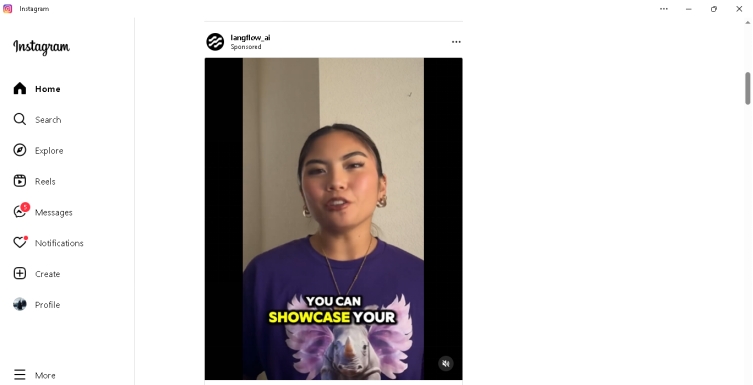
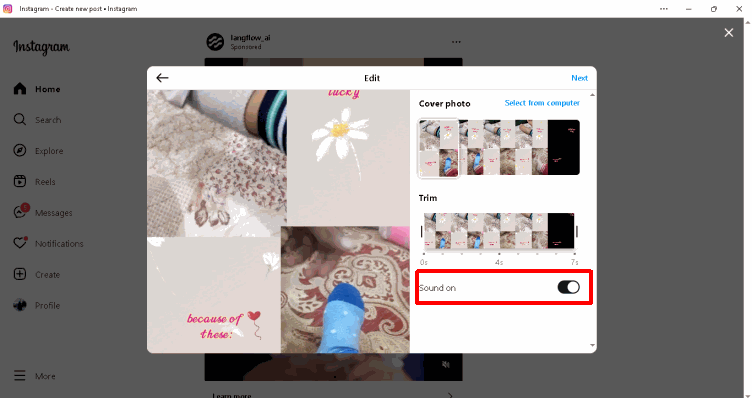
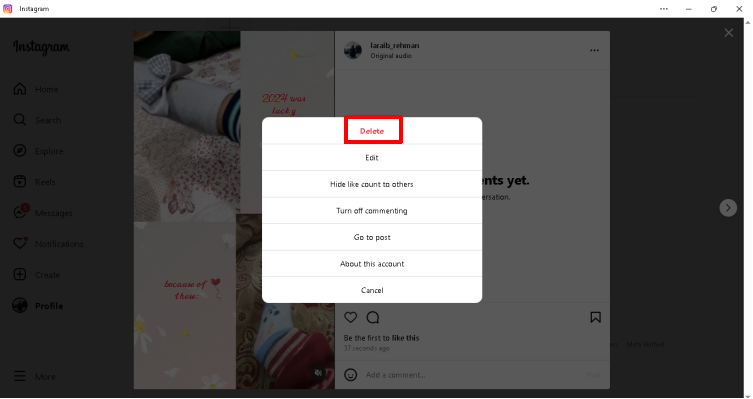
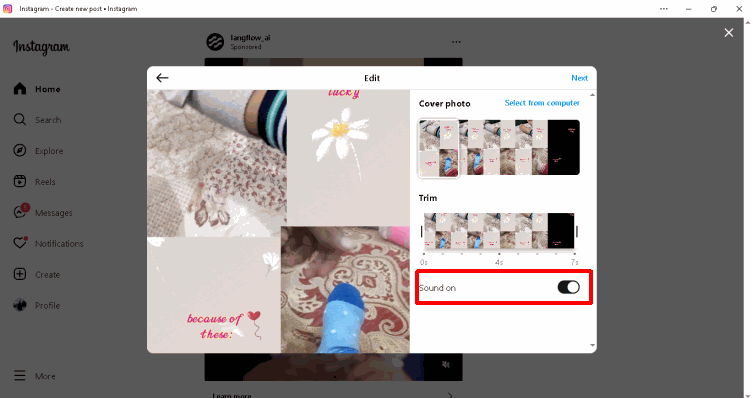










Siegbert Gerold
Chefredakteur
Siegbert Gerold ist ein Autor, der sich auf Videobearbeitung spezialisiert hat. In seinen Artikeln vermittelt er praxisnahes Wissen zu Schnitt, Effekten und Software. Seine klaren und verständlichen Texte helfen deutschsprachigen Kreativen, ihre Videoprojekte professionell umzusetzen.
(Klicken Sie um diesen Beitrag zu bewerten)